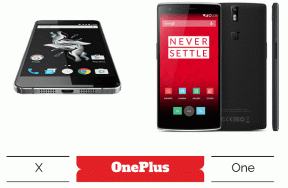10 Gmail tipov a trikov pre Android na zlepšenie vašej e-mailovej hry
Rôzne / / November 29, 2021
Je samozrejmé, že mať prehľad o e-mailoch je nevyhnutnou súčasťou nášho osobného a pracovného života. Ľahšie sa to však povie, ako urobí, časom sa to stáva zložitým – najmä na telefónoch – vzhľadom na malú nehnuteľnosť a trochu obmedzené možnosti na Aplikácia Gmail pre Android.

Nech vás to však neodradí od toho, aby ste svoj smartfón a aplikáciu Gmail využili na maximum, pretože má tiež úžasnú škálu funkcií, ktoré si môžete prispôsobiť, aby ste vylepšili svoju e-mailovú hru.
1. Automatický posun
Máte veľa neprečítaných e-mailov? Triediť ich jednoducho pomocou Auto-Advance vlastnosť.

Dostupné pod Všeobecné nastavenia, táto šikovná funkcia vás prenesie na ďalší e-mail, keď archivujete alebo odstránite ten, ktorý si prezeráte, čím vás ušetrí od agónie pri vracaní sa späť a otváraní nového e-mailu.
Ak to chcete aktivovať, stačí si vybrať medzi Novšie, staršie, a Zoznam konverzácií.
2. Viac štítkov
To je samozrejmé
Štítky pomôžte nám zlepšiť sa produktivitu v službe Gmail. Čím viac štítkov, tým jednoduchšia je správa e-mailov.Či už je to newsletter alebo nejaké projekty, všetko, čo musíte urobiť, je vytvoriť štítok a nechať aplikáciu, aby kúzla urobila za vás.

Vytvorenie štítku je stále luxus, ktorý si môžete vychutnať iba na pracovnej ploche, avšak aplikácia pre Android vám dáva možnosť lepšie spravovať tieto e-maily.
Ak nájdete veľa e-mailov, ktoré patria do určitej kategórie, stačí klepnúť na trojbodkovú ponuku (ikona hamburgeru), aby ste presunuli novú poštu pod označenú menovku.
3. Hľadajte inteligentne
Predpokladajme, že ste sa práve vrátili z dlhej dovolenky a po týždni ste otvorili svoj Gmail. Stovky e-mailov okamžite zaplavia vašu schránku a urobia vám zo života hotové utrpenie.
V takom prípade je konvenčná metóda vyhľadávania nebude užitočné na nájdenie správneho e-mailu v správnom čase.

Dobrou správou je, že Gmail, podobne ako Google, vám umožňuje používať množstvo vyhľadávacích identifikátorov na prezeranie vašej poštovej schránky.
Či už ide o hľadanie predmetu alebo konkrétneho časového rámca – všetko je možné.
Ak teda chcete vyhľadať predmet alebo konkrétny časový rámec, stačí zadať niekoľko parametrov vyhľadávania ako napr. predmet: alebo starší než: a Gmail načítava vaše e-maily na danú tému alebo len z časového obdobia.

Rýchly tip: Môžete dokonca vyhľadávať podľa ľubovoľného mena, ktorému bola pridaná kópia v e-maile, zadaním kópia: vo vyhľadávacom paneli, za ktorým nasleduje ID e-mailu.
4. Zmeňte predvolenú akciu
Gmail ponúka inteligentnú možnosť v spodnej časti každej pošty, ktorá vám umožňuje vybrať si jednu z možností Odpovedzte alebo k Odpovedať všetkým.
Ak sa teda často ocitnete na prijímacom konci e-mailov, ktoré majú mini armádu Komu zoznam, predvolená hodnota Odpovedať všetkým možnosť je najlepšou voľbou.

Aj toto možno nájsť v Všeobecné nastavenia Ponuka. Všetko, čo musíte urobiť, je klepnúť na Odpovedzte ikonu a o prácu so zaradením mini armády príjemcov sa postará Gmail.
5. Vytvorte viacriadkový podpis
Podpis je prvok, ktorý príliš často nemeníme. Chceli by sme však, aby vynikol aj náš poštový podpis. Našťastie vám Gmail umožňuje vytvárať viacriadkové podpisy v aplikácii.

Choďte do nastavenie, vyberte poštovú schránku a klepnite na Podpisy. Potom napíšte svoje poverenia a stlačte Zadajte keď chcete pridať nový riadok. Aplikácia Gmail v systéme Android odteraz neobsahuje obrázky ani značky HTML.
6. Priorita je kľúč
Ďalším skvelým spôsobom filtrovania e-mailov je Prioritná pošta vlastnosť. Táto funkcia – dostupná v nastaveniach poštovej schránky – zobrazuje iba tie e-maily, ktoré aplikácia považuje za dôležité.

Všetky takéto e-maily budú sprevádzané žltou farbou Značka dôležitosti. Aplikácia určí dôležitý e-mail v závislosti od príjemcu, frekvencie e-mailov a e-mailov, ktoré pravidelne otvárate.

Nie je to také dokonalé ako Zameraná doručená pošta Windows 10 Mail. Na konci dňa vám však pomôže správne nastaviť poštovú schránku.
7. Spýtať sa pred odstránením/archiváciou
Toto je malé, ale veľmi užitočné nastavenie. Aby ste sa uistili, že náhodne nevymažete žiadny e-mail, Pred odstránením sa spýtať zaškrtávacie políčko nedovolí, aby žiadny e-mail opustil vašu doručenú poštu bez vášho potvrdenia.

Ak to chcete aktivovať, prejdite na Nastavenia > Všeobecné nastavenia, prejdite nadol a začiarknite políčka vedľa možností, aby ste ich povolili.
Poznámka: Tento trik funguje iba pri akciách vykonaných ťuknutím na tlačidlá v pravom hornom rohu a nie v prípade gest na archiváciu/vymazanie.
8. Píšte z domovskej obrazovky
Je samozrejmé, že pár ušetrených sekúnd je pár zarobených sekúnd v tomto rýchlo sa meniacom svete. Našťastie má Gmail množstvo možností, ktoré vám pomôžu ušetriť veľa času.

Medzi týmito funkciami sú pozoruhodné možnosti dlhého stlačenia. Ak chcete napísať e-mail priamo z domovskej obrazovky, stačí na to dlhé stlačenie ikony Gmail.
9. Vacation Responder
Ak sa ma pýtate, dni pred dovolenkou sú vždy vzrušujúce a v tomto vzrušení mám často tendenciu zabúdať na aktiváciu odpovede počas dovolenky alebo odpovede mimo kancelárie (OOO).

Nebojte sa! Aplikácia pre Android vám umožňuje nastaviť odpoveď „OOO“ z telefónu. Jediné, čo musíte urobiť, je otvoriť nastavenie stránku a prepnite prepínač. Zadajte potrebné podrobnosti, klepnite na hotový a vydajte sa na dovolenku bez napätia.
10. Získajte všetko pod jednou strechou
Aj keď sa zdá byť pokojné mať jediné e-mailové ID, tento luxus si môže dovoliť len pár šťastlivcov z nás.
Ak máte niekoľko e-mailových ID, najlepšou možnosťou je použiť aplikáciu Gmail pre Android, aby ste mali všetko pod jednou strechou – dokonca aj svoje sekundárne e-mailové ID.


Či už ide o Outlook ID alebo účet Yahoo, všetko, čo musíte urobiť, je pridať e-mailové ID do aplikácie Gmail, skontrolovať nastavenia synchronizácie a integrovať rôzne ID do jednej aplikácie.
Všetko nachystané?
Toto boli niektoré z funkcií v aplikácii Gmail pre Android, ktoré si môžete prispôsobiť podľa svojho výberu a potrieb.
Najlepšia vec na Gmaile je integrácia inteligentných odpovedí, ktorá vám umožňuje pridať strojovo vygenerovanú odpoveď na e-mail. Takže, koľko z týchto trikov ste poznali?